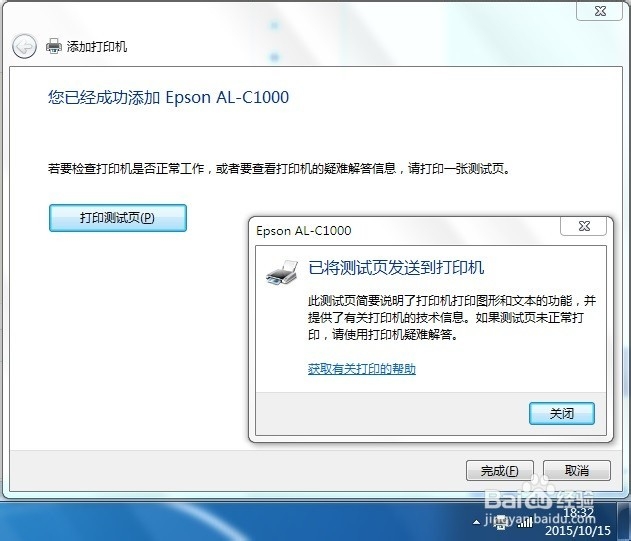如何安装爱普生打印机驱动程序
1、首先在百度搜索引擎中输入:爱普生(EPSON)→搜索一下,点击第一个有蓝色官网字样的连接。
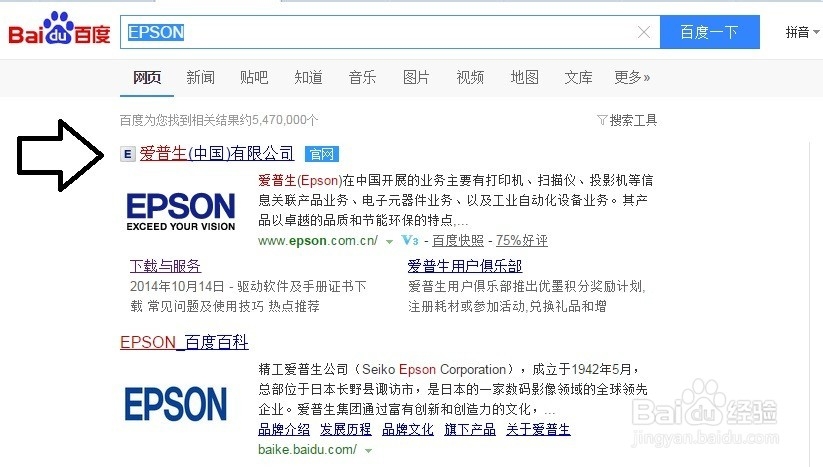
2、打开官网之后,继续输入打印机的型号在官网中搜索。

3、或者逐一选择打印机的种类,型号→下一步。

4、打开之后,点选和操作系统匹配的打印机驱动旯皱镢涛程序(老型号的打印机,可能没有新系统的驱动程序,新型号的打印机,可能没有老系统的驱动程序)→下载。
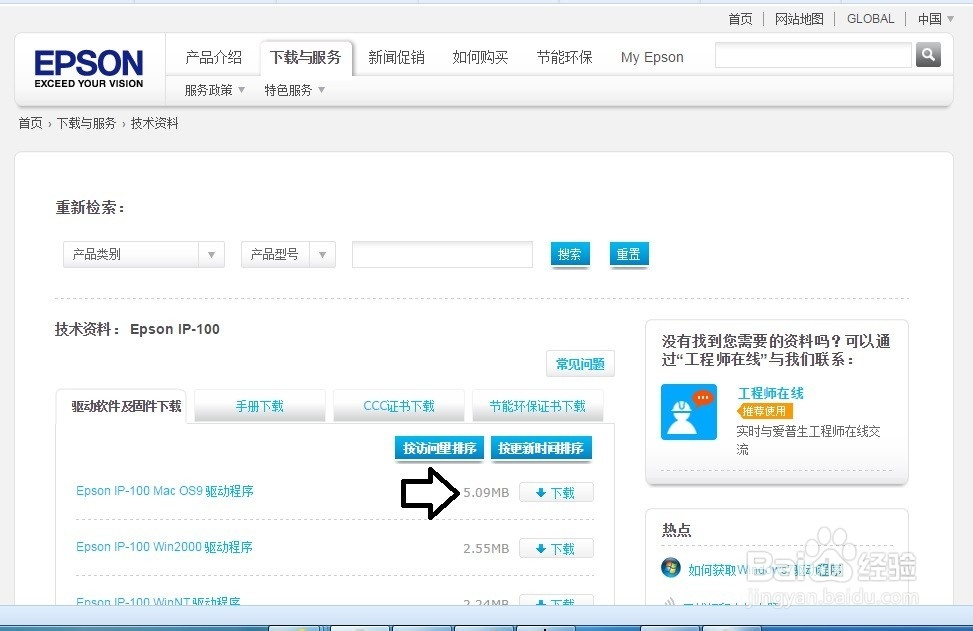
5、如有问题,可以直接和在线客服聊天求助。
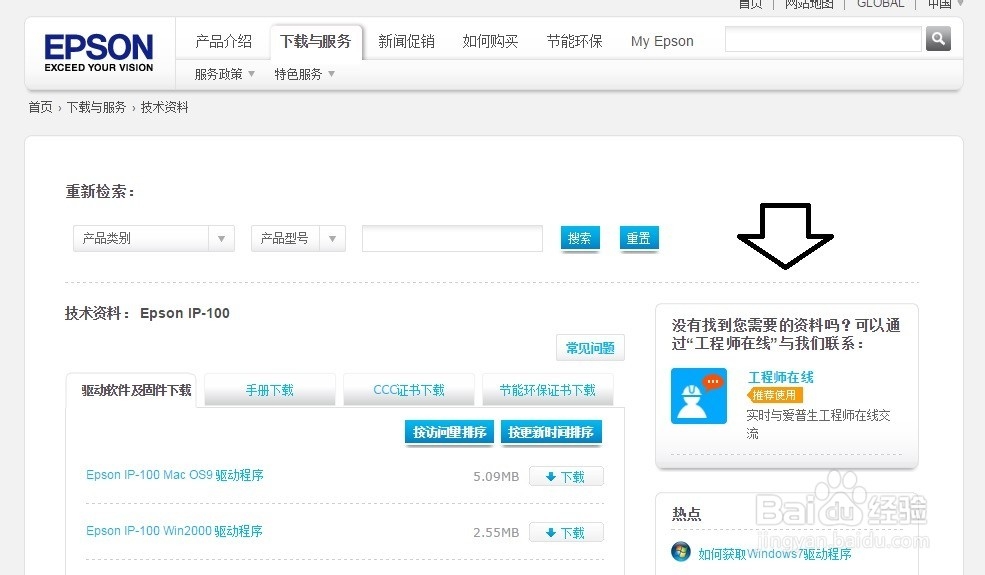
6、点选下载驱动的原因(官网调查)→确定。
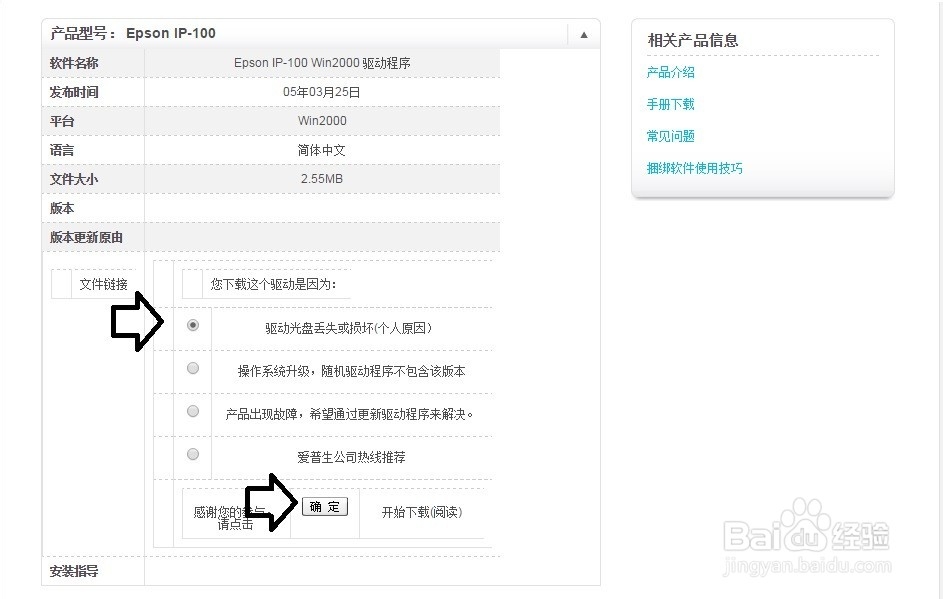
7、然后就会弹出下载的界面,点击确定(这是压缩文件,需要解压)。
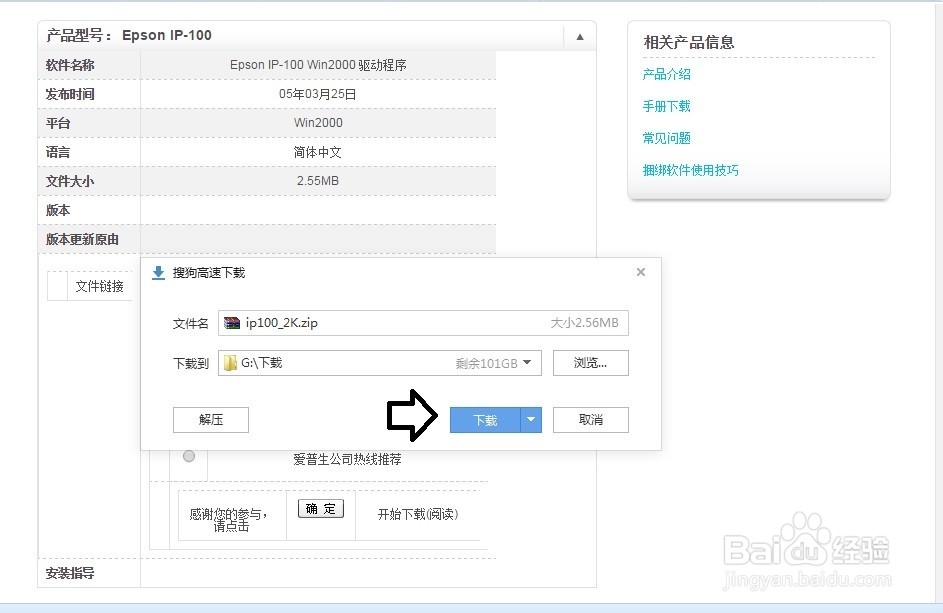
8、之后的安装方法,就和普通的打印机安装类似。先不要接打印机的数据线,以免出错(需要的时候会有提示)。使用Windows+E快捷键,调出资源管理器→打开控制面板。
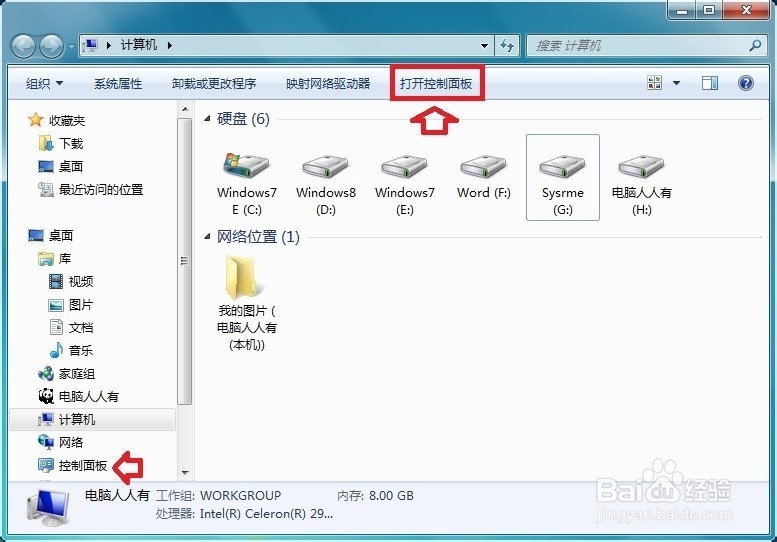
9、控制面板→硬件和声音。
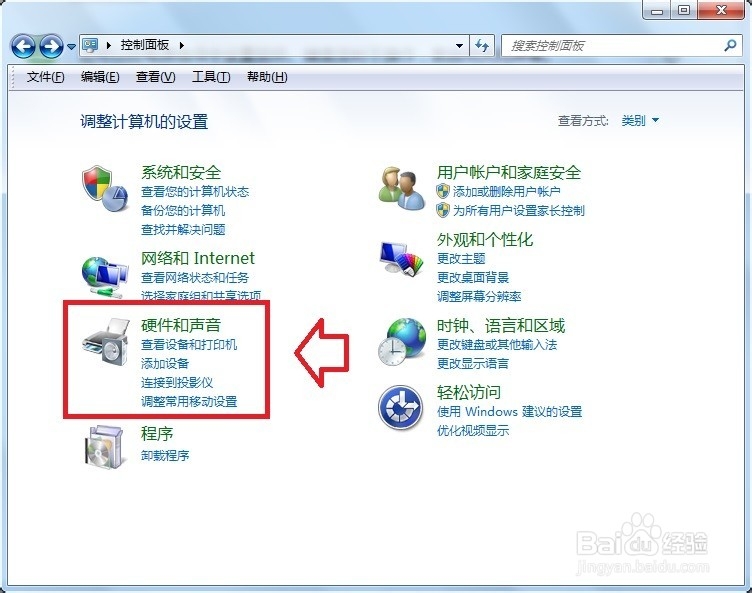
10、设备和打印机→添加打印机。
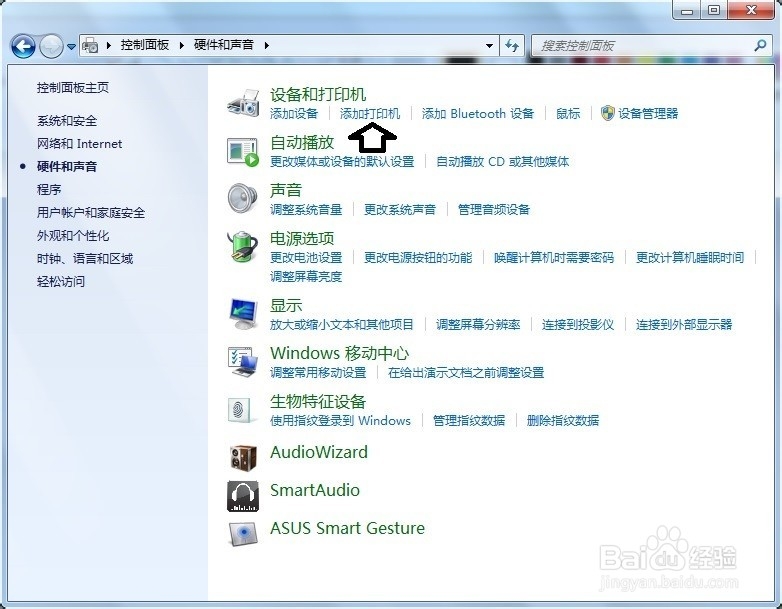
11、弹出安装向导→添加本地打印机。
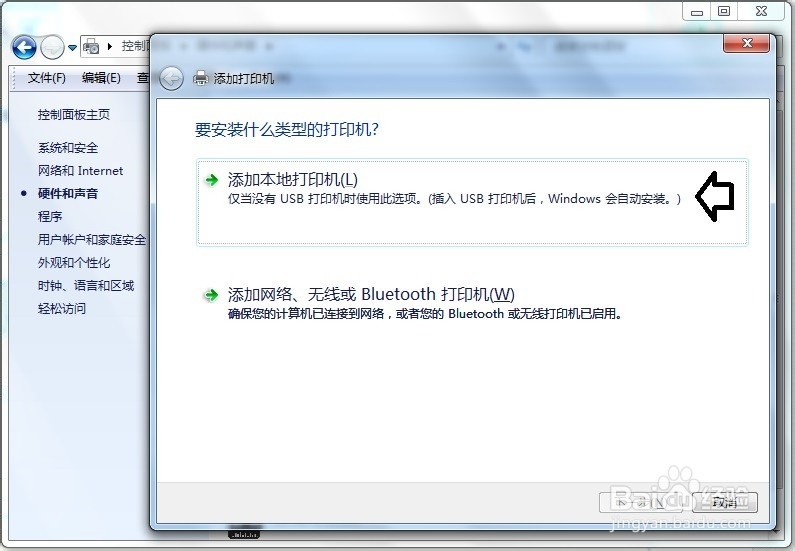
12、添加打印机→设置端口→下一步。
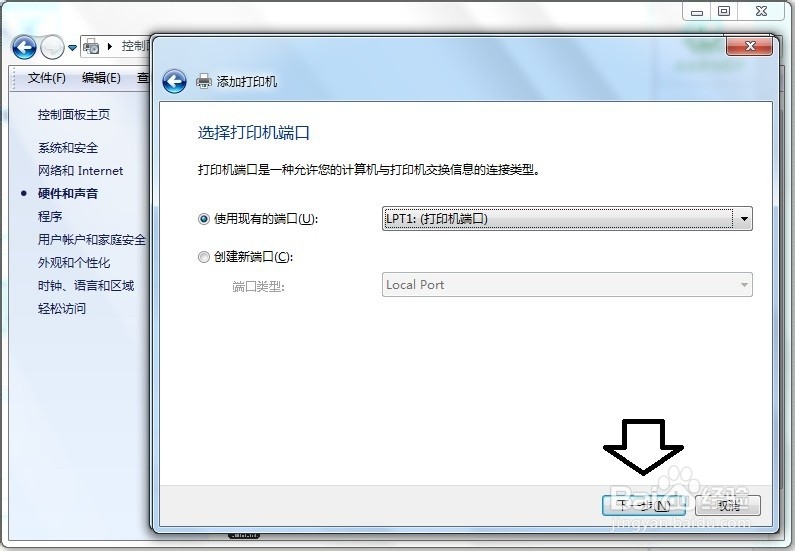
13、这里还有自带的驱动程碌食撞搁序,点击厂商→型号中如果有,点中→下一步。如果系统中没有储存驱动程序,点击从磁盘安装→找到已经下载、解压的和操作系统匹配的驱动程序安装即可。
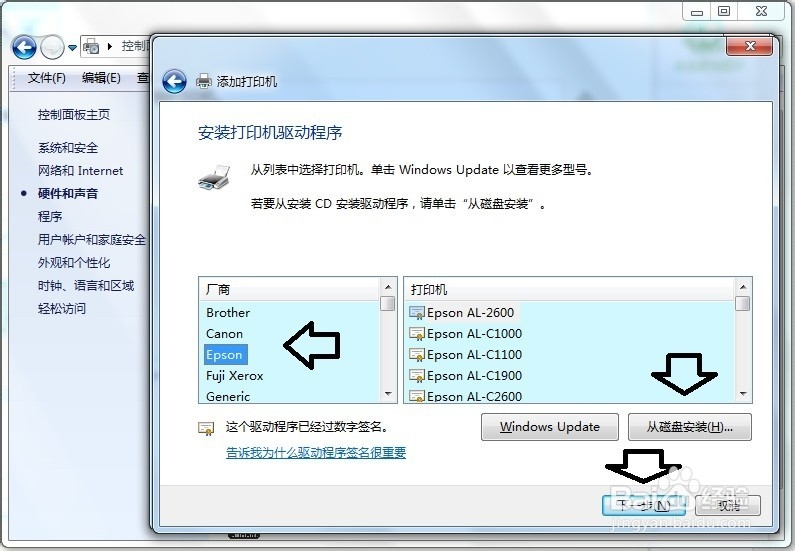
14、确认正确的打印机型号,点击下一步。
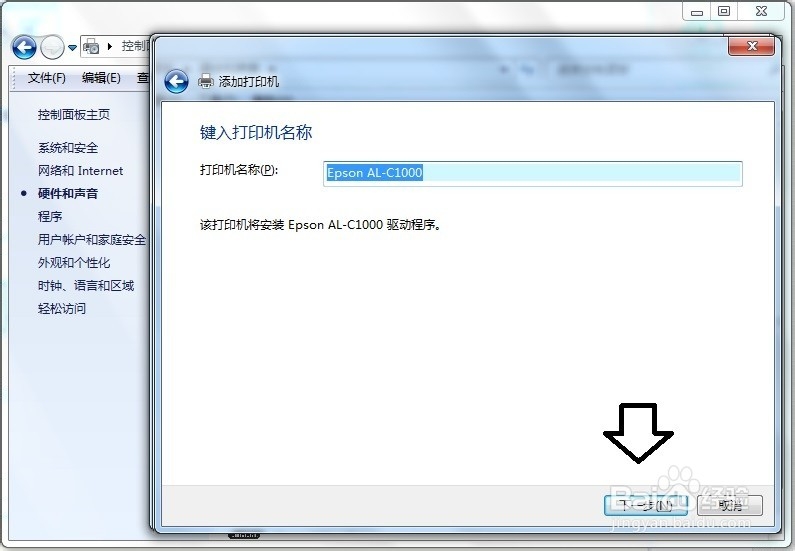
15、正在安装打印机驱动程序……
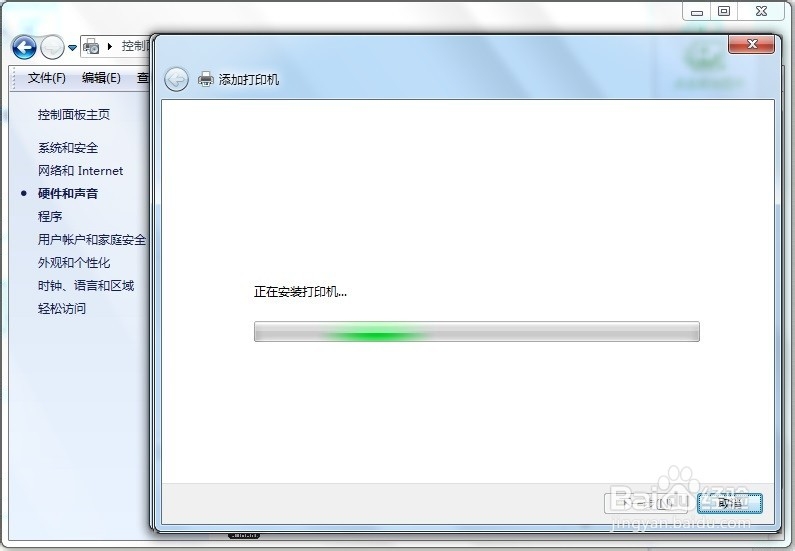
16、选择是否共享打印机→下一步。
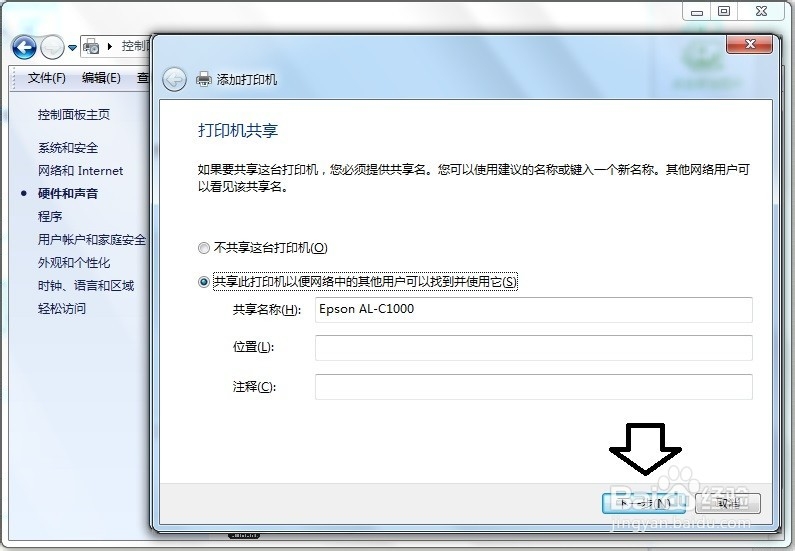
17、安装完毕→完成。
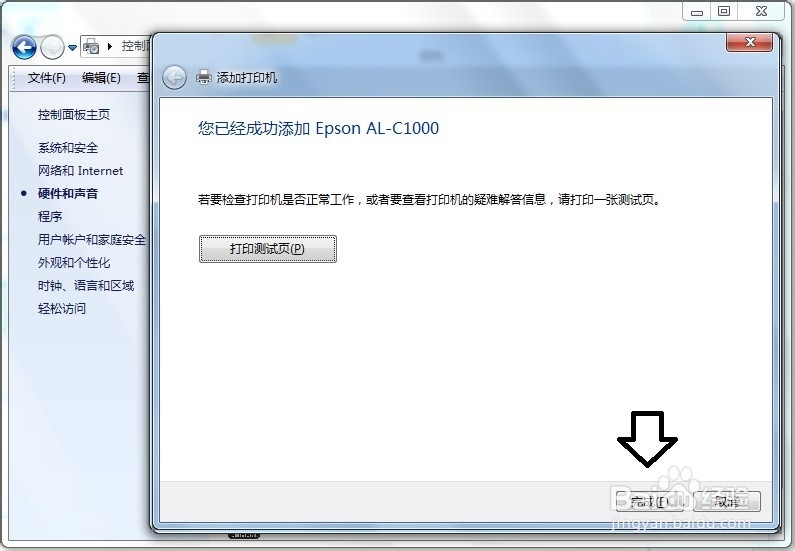
18、插上打印机数据线、电源,就可以打印测试了。